HP PROLIANT ML530 G2 SERVER Manuel utilisateur
Vous trouverez ci-dessous de brèves informations sur StorageWorks SDLT Unité de sauvegarde sur cartouches. Ce document fournit des instructions relatives à l'installation de l'unité de sauvegarde interne et externe. Il comprend les étapes pour l'arrêt du système, la configuration de l'ID SCSI, le réglage de l'alimentation de la terminaison, l'installation de l'unité, la connexion des câbles et le réassemblage.
PDF
Télécharger
Document
À propos de ce document Instructions d’installation hp StorageWorks Installation de l’unité de sauvegarde sur cartouches SDLT combinée Étape 5 : connexion des câbles (Figure D) Ce document fournit des instructions relatives à l’installation de l’unité de sauvegarde sur cartouches SDLT HP StorageWorks. Vous trouverez des instructions détaillées dans le manuel de référence inclus sur le CD de documentation du matériel. Installation de l’unité de sauvegarde interne ID SCSI Connectez un câble d’alimentation disponible et le câble d’interface SCSI (fourni dans le kit) à l’unité de sauvegarde. Si vous n’utilisez pas le câble d’interface SCSI du kit, vérifiez que le câble existant possède une terminaison appropriée. 0 1 2 3 4 5 6 Bloc de cavalier Étape 1 : arrêt du système D 1. Procédez à un arrêt normal du système ; mettez l’ordinateur et tous les périphériques hors tension. 2. Débranchez le cordon d’alimentation secteur de la prise de courant ainsi que du panneau arrière de l’ordinateur. 3. Débranchez les cordons d’alimentation de tous les périphériques. 4. Désassemblez le système pour permettre l’accès au compartiment d’unités. Reportez-vous au manuel de l’utilisateur livré avec votre ordinateur. Tous les périphériques SCSI installés sur un même bus SCSI doivent avoir un ID SCSI unique. La valeur par défaut pour les unités de sauvegarde sur cartouches HP est 6. Pour modifier l’ID SCSI, placez les cavaliers à la position 1 d’activation de l’ID SCSI et les broches de bit (situées à l’arrière de l’unité de sauvegarde) sur le numéro d’ID souhaité (reportez-vous à la figure B). 1 Activation de l’ID SCSI 2 Bit 3 4 Bit 1 5 Bit 0 Étape 3 : réglage de l’alimentation de la terminaison (Figure A) À la sortie de l’usine, l’alimentation de la terminaison de l’unité (TERM PWR) est activée (reportez-vous à la figure A). Cela permet à l’unité, de même qu’au contrôleur, d’alimenter la terminaison. Pour activer TERM PWR, vous devez placer un cavalier sur la position 7 (reportez-vous à la figure A, illustration de droite) du bloc de terminaison. Étape 2 : configuration de l’ID SCSI (Figure A et Figure B) © Copyright 2003 Hewlett-Packard Development Company, L.P. Hewlett-Packard Company exclut toute garantie concernant ce matériel, notamment, et sans limitation, toute garantie implicite de qualité marchande ou d’adéquation à un usage particulier. Hewlett-Packard ne pourra être tenue responsable des erreurs, ni des dommages indirects ou dommages liés à la fourniture, aux résultats obtenus ou à l’utilisation de ce matériel. Ce document contient des informations confidentielles protégées par copyright. Aucune partie de ce document ne pourra être photocopiée, reproduite ou traduite dans une autre langue sans l’approbation écrite préalable de Hewlett-Packard. Les informations contenues dans ce document pourront faire l’objet de modifications sans préavis. Les noms de produits cités ici peuvent être des marques de leurs sociétés respectives, tel qu’indiqué par une note associée. Hewlett-Packard Company ne pourra être tenue responsable des erreurs ou omissions de nature technique ou rédactionnelle qui pourraient subsister dans le présent document. Les informations sont fournies « en l’état » sans garantie d’aucune sorte et pourront faire l’objet de modifications sans préavis. Les garanties relatives aux produits Hewlett-Packard Company sont exclusivement définies dans les déclarations de garantie limitée de ces produits. Aucun élément du présent document ne pourra être interprété comme constituant une garantie supplémentaire ou complémentaire. B 3 Bit 2 Étape 6 : réassemblage Pour déterminer si TERM PWR est requis, reportez-vous à la documentation qui accompagne votre carte SCSI. 1. Replacez le panneau d’accès ou le capot du système. Étape 4 : installation de l’unité (Figure C) 3. Branchez le cordon d’alimentation à l’ordinateur, puis à une prise secteur reliée à la terre. (Avec rails) 4. Mettez tous les périphériques et l’ordinateur sous tension. Si votre ordinateur requiert l’utilisation de rails, glissez l’unité de sauvegarde dans deux compartiments pour supports amovibles disponibles et fixez-la à l’aide des vis fournies. L’installation est à présent terminée. Pour plus d’informations sur votre unité de sauvegarde sur cartouches, reportez-vous au Manuel de référence de l'unité de sauvegarde sur cartouches SDLT HP StorageWorks fourni avec votre unité. 2. Reconnectez les périphériques à l’ordinateur. (Sans rails) Remarque : l’ID SCSI 7 est réservé au contrôleur SCSI, deux contrôleurs SCSI ayant les ID 6 et 7. A Si votre ordinateur n’a pas besoin de rails, retirez-les. Glissez l’unité de sauvegarde dans deux compartiments pour supports amovibles disponibles et fixez-la avec les vis que vous avez retirées des rails. C 1 2 3 4 5 6 7 Unité de sauvegarde sur cartouches SDLT combinée Instructions d’installation Quatrième Édition (septembre 2003) Référence : 201413-054 201413-054 Voir au verso Installation de l’unité de sauvegarde externe L’unité de sauvegarde sur cartouches SDLT HP StorageWorks nécessite un contrôleur Wide-Ultra SCSI ou supérieur. Étape 2 : connexion des câbles (Figure B) B 3 Étape 1 : configuration de l’ID SCSI (Figure A) Connexion en daisy chain - configuration facultative (Figure C) C 1 2 1 4 A 2 3 3 4 4 6 1. Mettez l’ordinateur et tous les périphériques hors tension. 2. Branchez le câble d’interface SCSI 1 au connecteur SCSI 2 situé à l’arrière de l’unité de sauvegarde SDLT ainsi qu’au port SCSI externe de l’ordinateur. Utilisez un câble SCSI adapté à votre ordinateur. 3. Branchez la terminaison au connecteur SCSI 3. Tous les périphériques SCSI installés sur un même bus SCSI doivent avoir un ID SCSI unique. La valeur par défaut pour les unités de sauvegarde sur cartouches HP est 6. S’il y a lieu, modifiez l’ID SCSI en appuyant sur le bouton situé au-dessus ou en dessous du numéro affiché à l’arrière de l’unité de sauvegarde. Remarque : l’ID SCSI 7 est réservé au contrôleur SCSI, deux contrôleurs SCSI ayant les ID 6 et 7. 4. Branchez le cordon d’alimentation secteur 4 à l’unité de sauvegarde, puis à une prise secteur reliée à la terre. AVERTISSEMENT : afin de réduire les risques de décharge électrique ou de détérioration du matériel, respectez la mise à la terre du cordon d’alimentation. Ce matériel est conçu pour être branché à une prise secteur mise à la terre. Cette prise constitue une mesure de sécurité importante. 5. Mettez tous les périphériques et l’ordinateur sous tension. Il est possible de connecter simultanément deux unités de sauvegarde SDLT au même canal SCSI. Connectez la première unité à l’aide d’un câble de 1,8 mètre et la deuxième unité avec un câble de 0,9 m. Remarque : ne connectez pas plus de deux unités de sauvegarde à la fois à un contrôleur SCSI. 1. Reliez les unités de sauvegarde en branchant un câble SCSI entre le connecteur SCSI 2 de la première unité et le connecteur SCSI 3 de la seconde unité. 2. Placez la terminaison sur le connecteur SCSI 4 de la seconde unité. 3. Mettez tous les périphériques et l’ordinateur sous tension. L’installation est à présent terminée. Pour plus d’informations sur votre unité de sauvegarde sur cartouches, reportez-vous au Manuel de référence de l'unité de sauvegarde sur cartouches SDLT HP StorageWorks fourni avec votre unité. ">
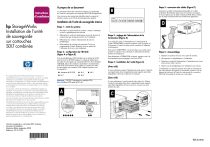
Lien public mis à jour
Le lien public vers votre chat a été mis à jour.
Caractéristiques clés
- Installation interne ou externe
- Configuration de l'ID SCSI
- Réglage de l'alimentation de la terminaison
- Connexion des câbles d'alimentation et SCSI
Questions fréquemment posées
Placez les cavaliers à la position 1 d'activation de l'ID SCSI et les broches de bit sur le numéro d'ID souhaité à l'arrière de l'unité.
Placez un cavalier sur la position 7 du bloc de terminaison.
Connectez un câble d'alimentation disponible et le câble d'interface SCSI (fourni dans le kit) à l'unité de sauvegarde.